1. はじめに
みなさん、こんにちは!営業の手塚です。
「DASLIGHT / DVC4 HOW TO 講座」 第6回目。今回は「シーンを同時に再生する方法」についてご紹介します。
2. シーンの再生
Daslight4では、「EDIT」画面からカラーチェンジなどのプログラムをシーンとしてどんどん登録可能です。
また、「LIVE」画面から登録したシーンを選択することで簡単に登録したシーンを呼びだし、再生することができます。
3. 使用方法
今回は定番のコンパクトなムービングヘッド、AMERICAN DJ / STINGER SPOTを9台パッチして使用方法を見ていきましょう。DMXモードは9チャンネルモードに設定します。
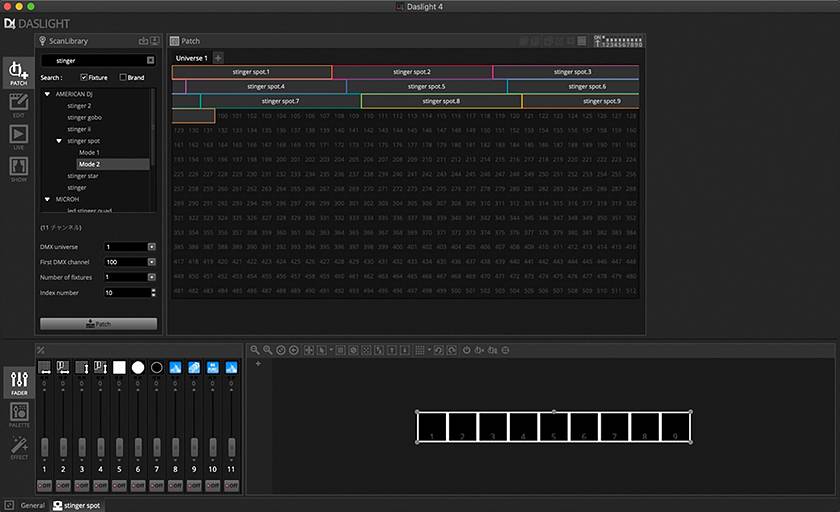
AMERICAN DJ (アメリカンディージェイ) / STINGER SPOT ムービングヘッド
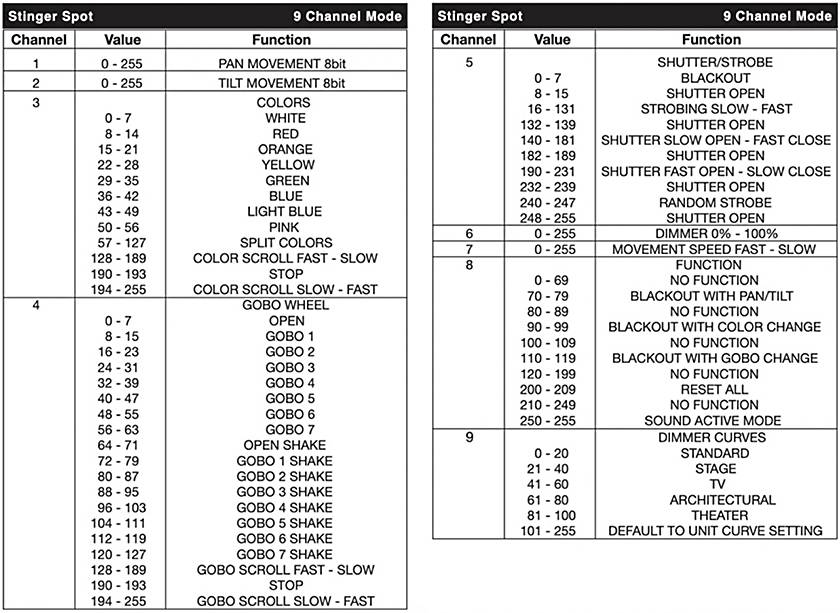
※パッチについては下記の内容をチェック!
●DASLIGHT / DVC4 HOW TO講座 第1回「ムービングヘッド - サークルエフェクトのプログラミング方法」5. パッチをしてみよう
パッチした灯体は画面右下にシンボルとして表示されています。表示されたシンボルは任意の場所へ移動したり、簡単に並び変えたりすることが可能です。
デフォルトではライン状に並んでいたものが、アイコンをクリックするだけでボックス状やサークル状にレイアウトできます。
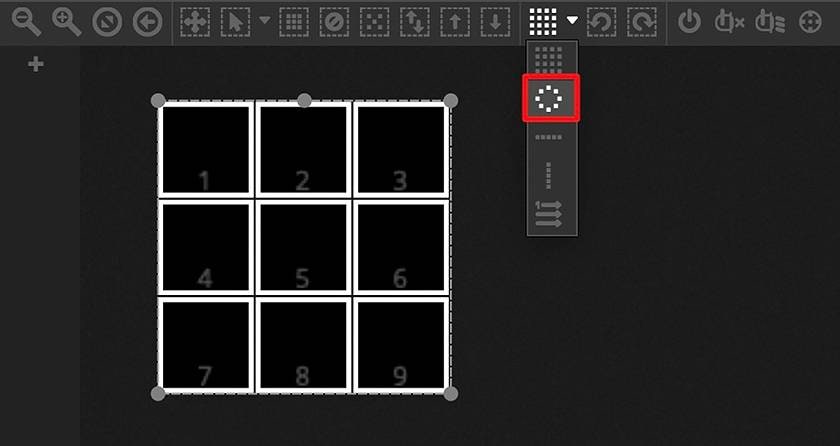
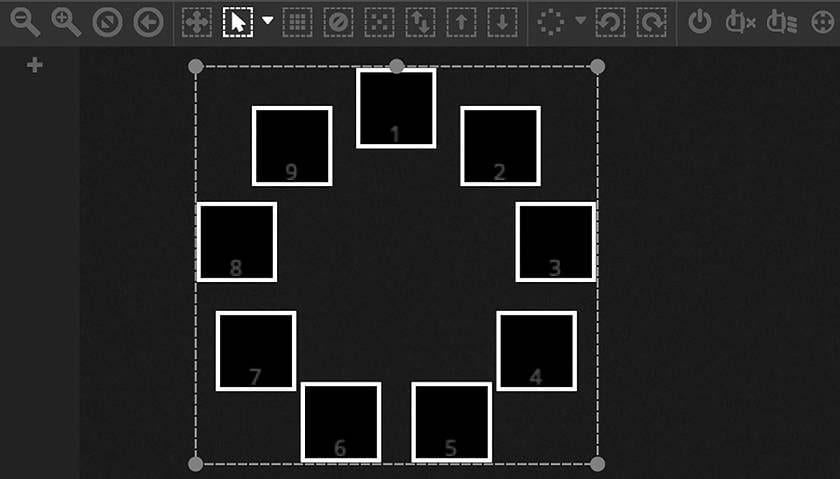
ひとつのシンボルまたは複数のシンボルを選択することにより、コントロールした灯体を選びます。
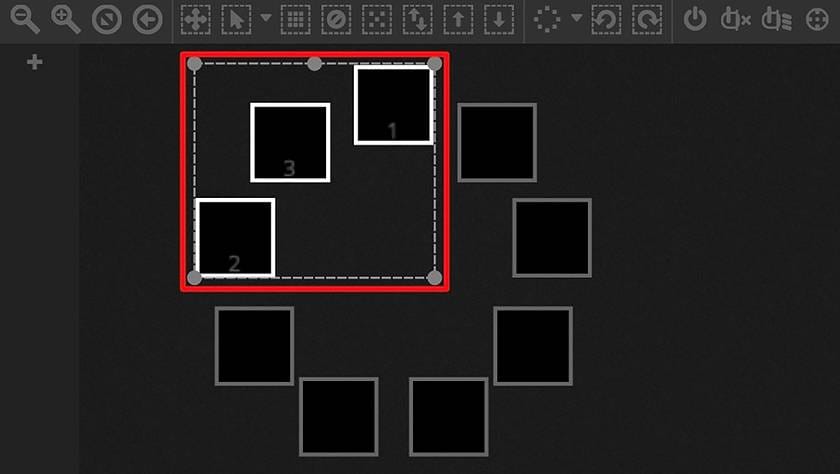
3つの灯体をコントロールする場合、下図のようになります。
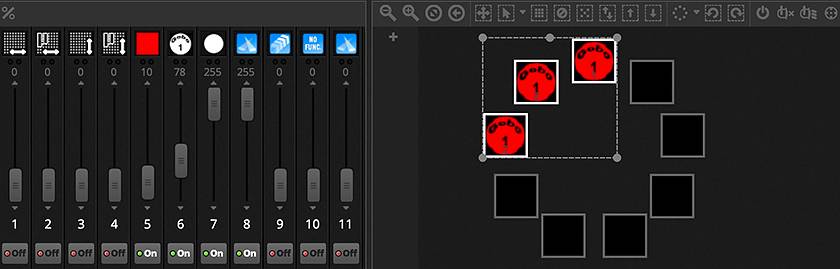
シーンを登録すると下図のように追加されます。
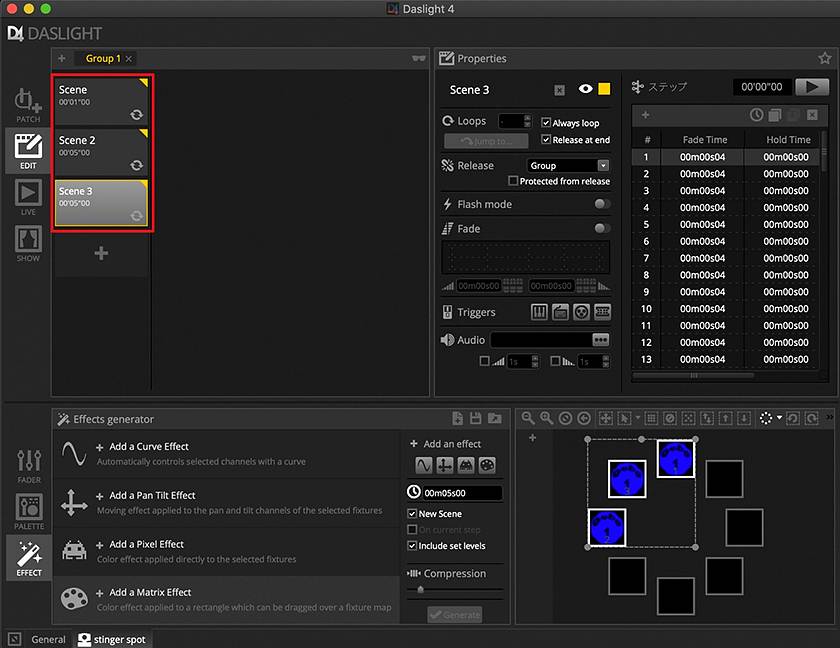
ただし、グループ内に登録されたシーンを同時に再生できる数は1つだけになります。
複数のシーンを同時に再生する場合には、新しいグループの追加を行ってください。
※「+」をクリックすると追加されます。
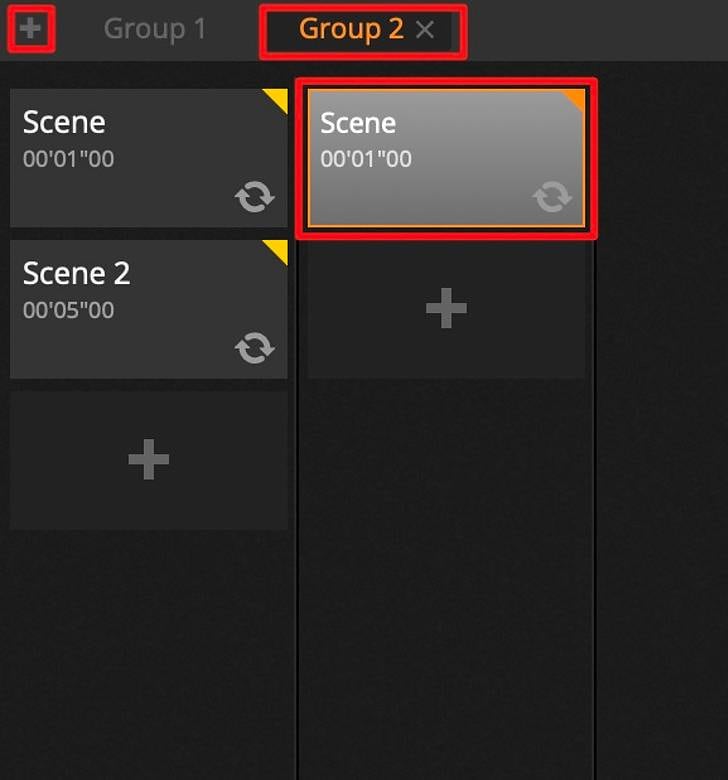
グループやシーンの名前は任意のものに変更すると、登録やシーンを呼び出しやすくなり便利です。
シーンの名前を変更するには、画面右側にある「Properties」から行えます。
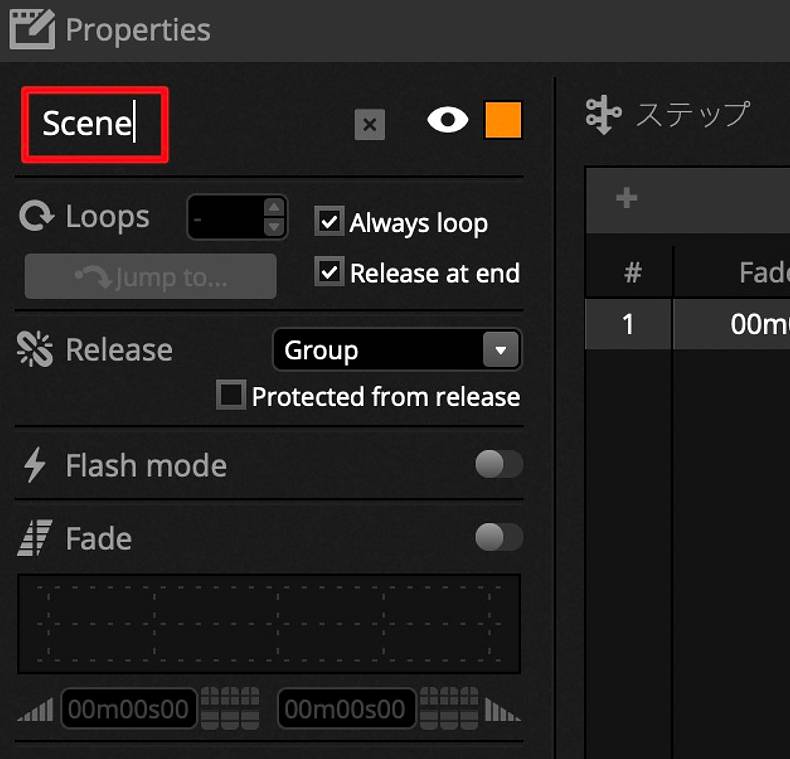
変更するとこんな感じになります。
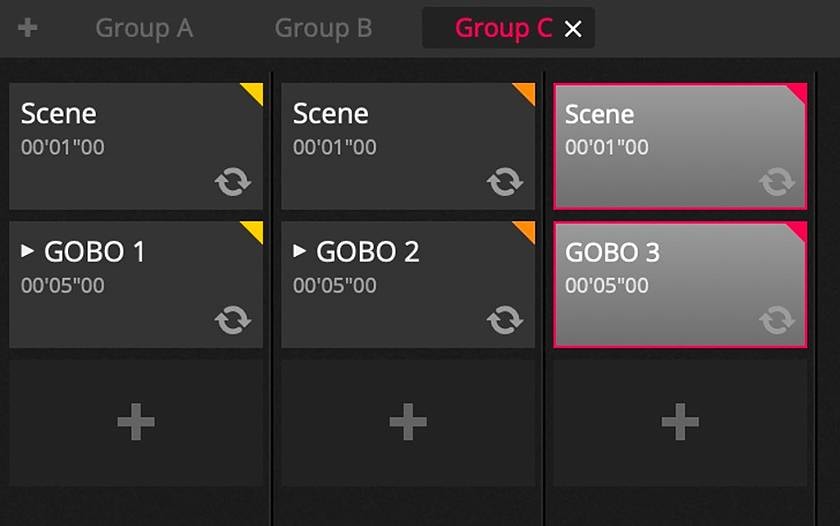
あとはLIVE画面で任意のシーンをクリックすれば複数シーンを同時に再生できます。
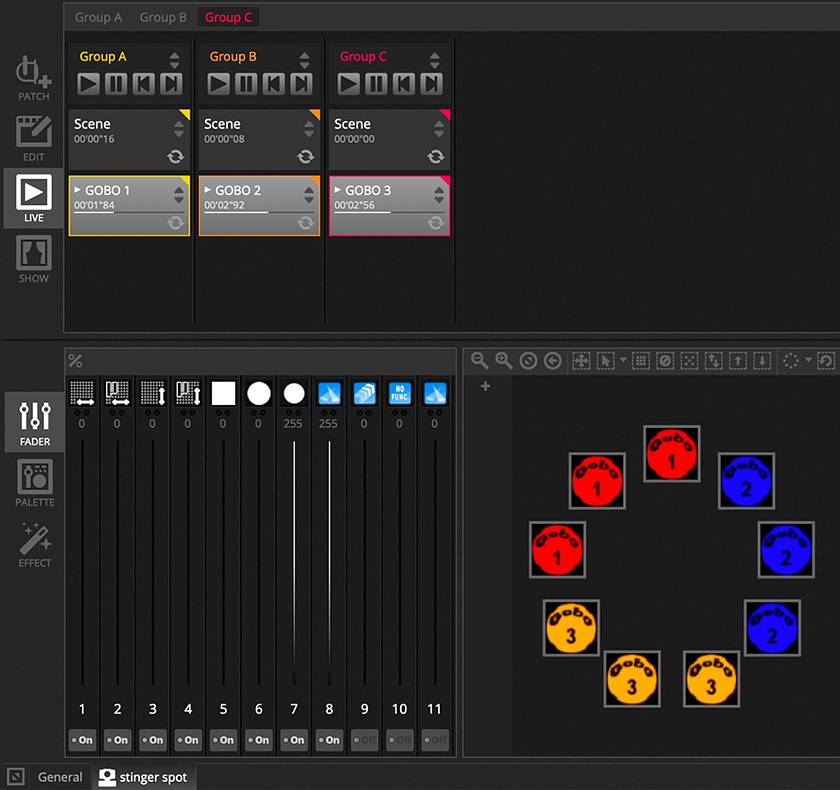
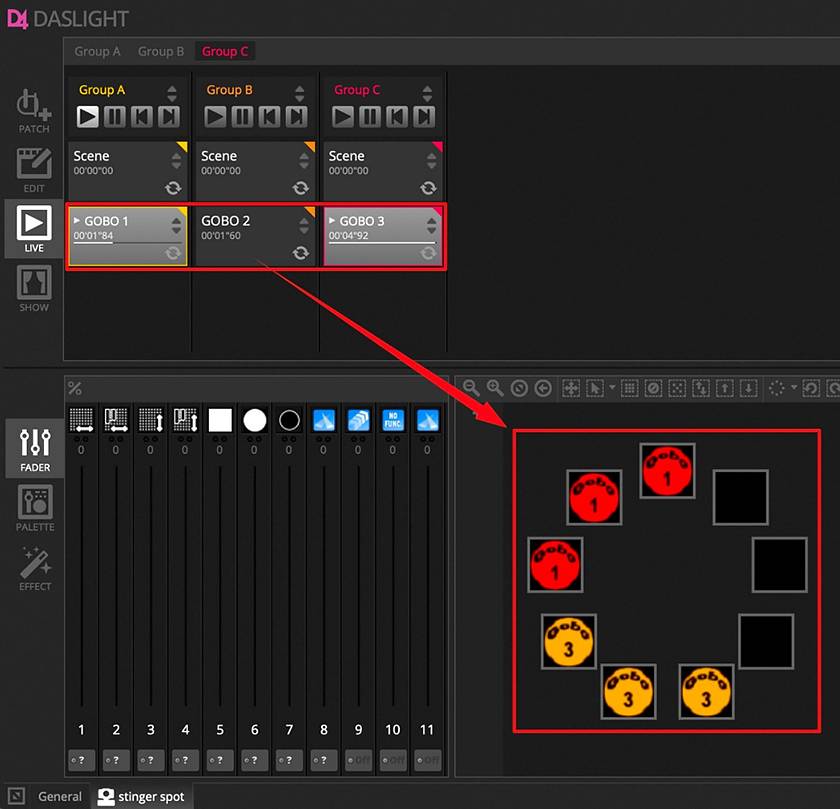
4. まとめ
「複数のシーンを同時に再生してショーの演出を行いたいが上手く実行できない」という内容のお問い合わせをいただくことがあります。
そんなときは、同じグループ内に登録されているシーンになっていないか確認してください。
もし、同じグループに登録している場合は、新しいグループを作成し、そのシーンを選択しドラック&ドロップで移動すれば簡単に解決します。また、そのシーンをグループ内に残したい場合は、シーンのコピーを作成することも可能です。
ぜひこの便利な機能を活用して演劇、舞台、ライブなどのさまざまなシーンをダイナミックに演出してみてください。
DASLIGHT / DVC4 HOW TO講座
第1回「ムービングヘッド - サークルエフェクトのプログラミング方法」
第2回「MIDIコントローラーの使用方法」
第3回「マルチユニバースの設定」
第4回「Scan Libraryエディターの使用方法」
第5回「3D Visualizerの使用方法」
第6回「シーンを同時に再生する方法」





























